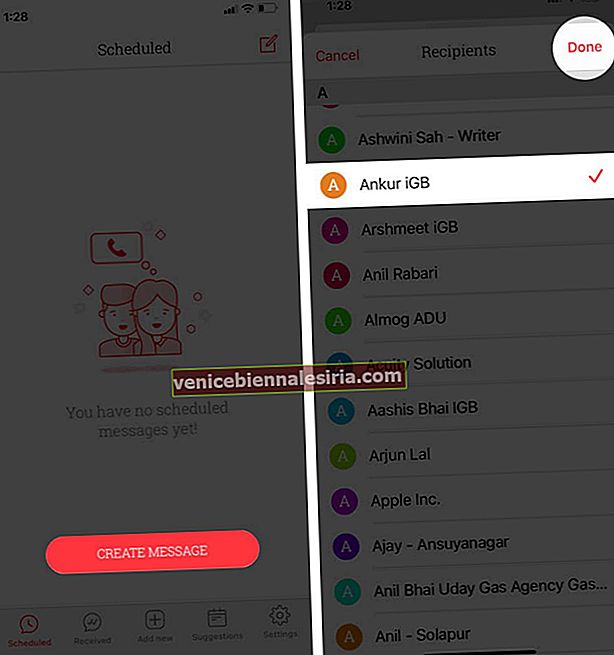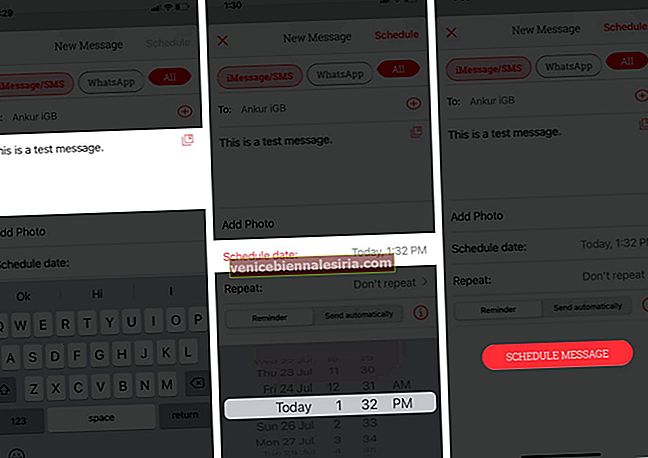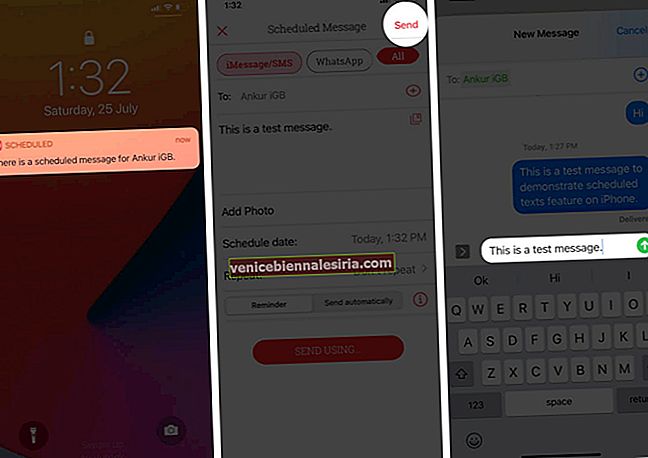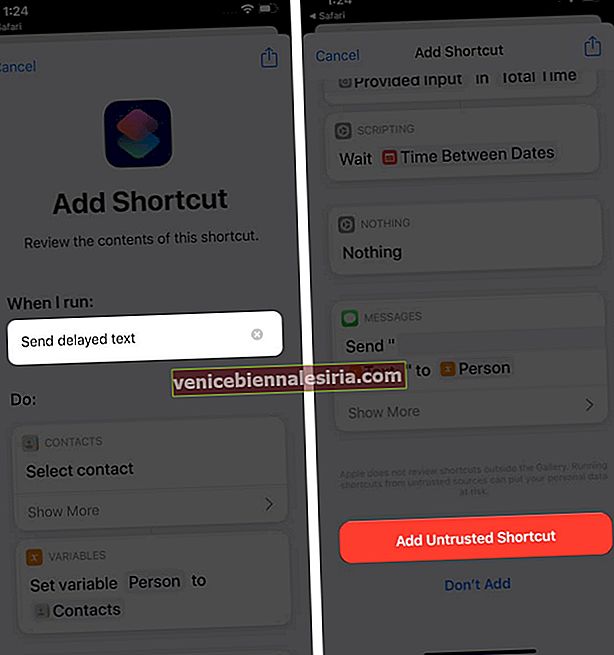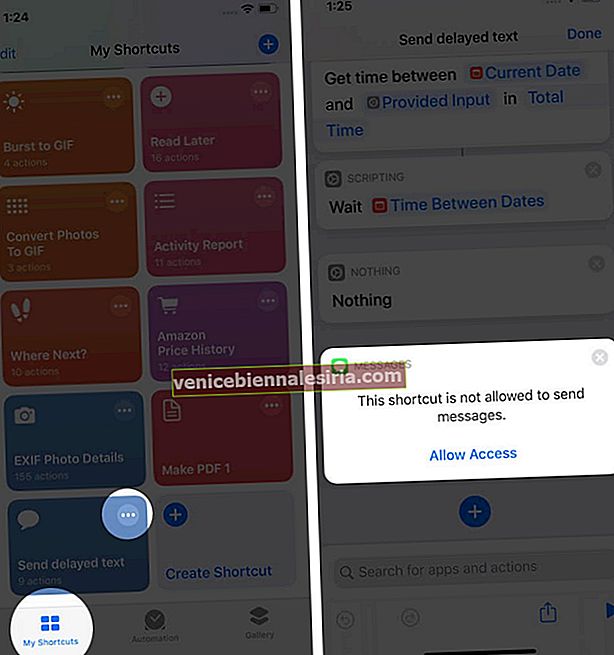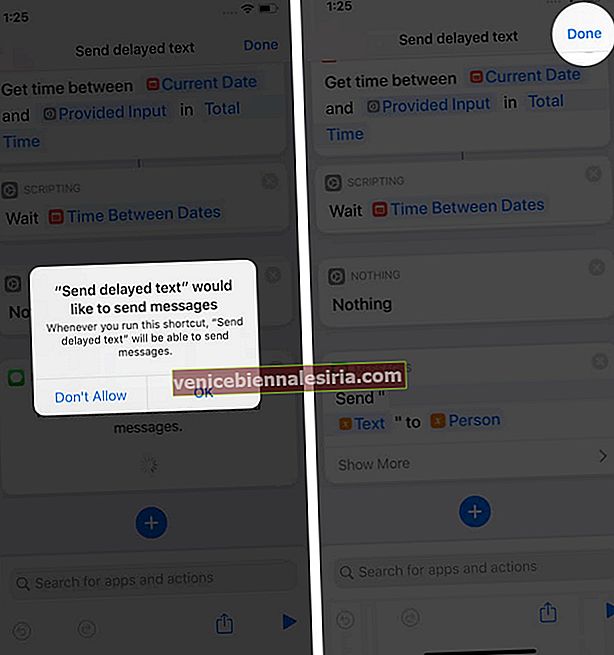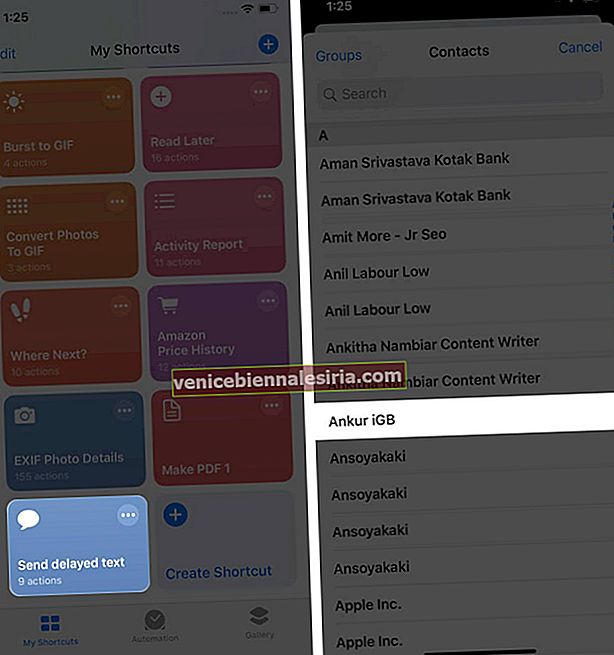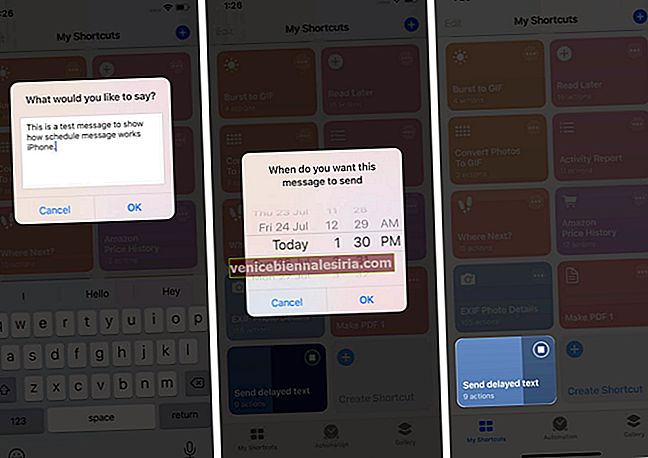Планирането на текстови съобщения ви позволява да въведете съобщение сега и да го изпратите автоматично в зададения час. За разлика от електронната поща, която не изисква усилия, планирането на съобщения не е толкова просто. Това е така, защото няма вградена поддръжка от Apple. Съществуват обаче няколко възможности за приключване на нещата. Те имат своите предупреждения и недостатъци. Но нека се научим как да планирате текстови съобщения на вашия iPhone.
- Как да планирате текстови съобщения на iPhone с помощта на планирано приложение
- Как да планирате текстови съобщения с приложението Shortcuts
Как да планирате текстови съобщения на iPhone с помощта на планирано приложение
Как работи това приложение?
-
- Автоматично изпращане : Можете да изберете премиум план и да изпращате автоматично планирани текстови съобщения, като използвате виртуален номер. Приложението Scheduled използва SMS шлюз за това. Получателят може да отговори на този виртуален номер и можете да го прочетете в приложението Scheduled. Планът започва от $ 3,99 на месец. Получавате кредити и с тях можете да изпращате автоматично насрочени текстови съобщения от вашия iPhone.
- График на съобщенията : iOS има ограничения. По този начин това или всяко приложение не може да изпраща планирани текстови съобщения. Това, което ще направи това приложение, е да ви позволи да въведете съобщението, да добавите подателя и да зададете напомнянето. Когато му дойде времето, трябва само да натиснете send. Така че, да, това не е автоматично планиране на текстови съобщения, но със сигурност е полезно.
- Изтеглете приложението Scheduled безплатно от App Store. Регистрирайте се с вашия телефонен номер. Дайте на приложението достъп до контакти и известия. Без тези разрешения няма да е от голяма полза.
- Докоснете СЪЗДАВАНЕ НА СЪОБЩЕНИЕ .
- След това докоснете До: и изберете един или няколко контакта. Докоснете Готово .
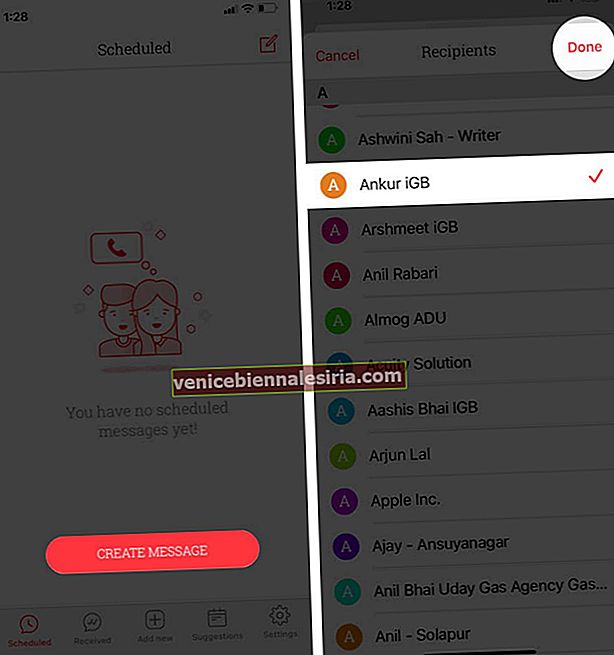
- Под Вашето съобщение въведете желаното съобщение. По желание докоснете малката квадратна икона, за да изберете шаблон.
- Докоснете Планиране на дата и задайте предпочитаните дата и час. Уверете се, че сте избрали правилно AM и PM. Докоснете другаде, за да излезете от този екран за избор. ( Разделът „Изпращане автоматично“ тук изисква премиум план.)
- Докоснете СЪОБЩЕНИЕ ПО ГРАФИК .
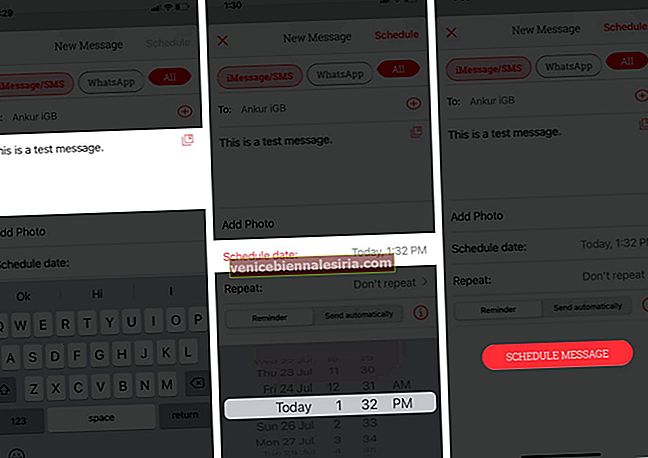
- Когато му дойде времето, приложението ще ви изпрати известие. Докоснете го и след това натиснете Изпрати от горния десен ъгъл. Екранът на приложението за съобщения ще се отвори. Номерът за контакт и текстът на съобщението вече ще бъдат написани. Всичко, което трябва да направите, е да натиснете стрелката, за да изпратите съобщението.
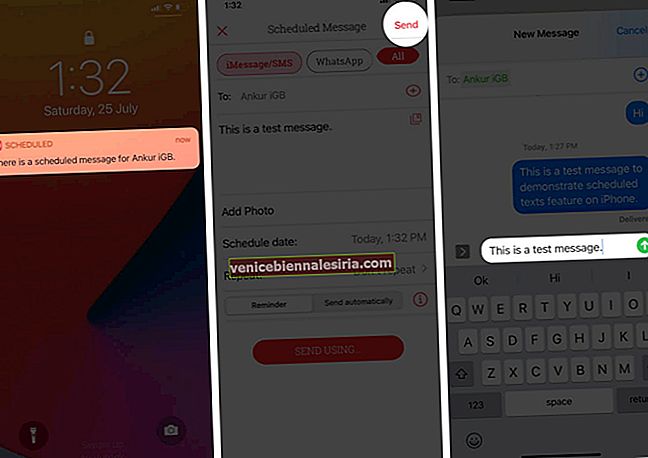
С помощта на това приложение можете да планирате не само текстове, но дори обаждания и съобщения за WhatsApp, Facebook Messenger, Telegram, Slack и други. За това докоснете Всички от горния ред и изберете желаната услуга.
Как да планирате текстови съобщения с приложението за преки пътища
Преди да започнеш:
-
- Уверете се, че е разрешено Разрешаване на ненадеждни преки пътища от приложението Настройки → Преки пътища.
- Този метод за планиране на текстови съобщения работи само ако екранът на iPhone е отключен и в приложението Shortcuts.
- Изтеглете и добавете пряк път за изпращане на забавен текст. За това натиснете тази връзка. След това натиснете Добавяне на ненадежден пряк път .
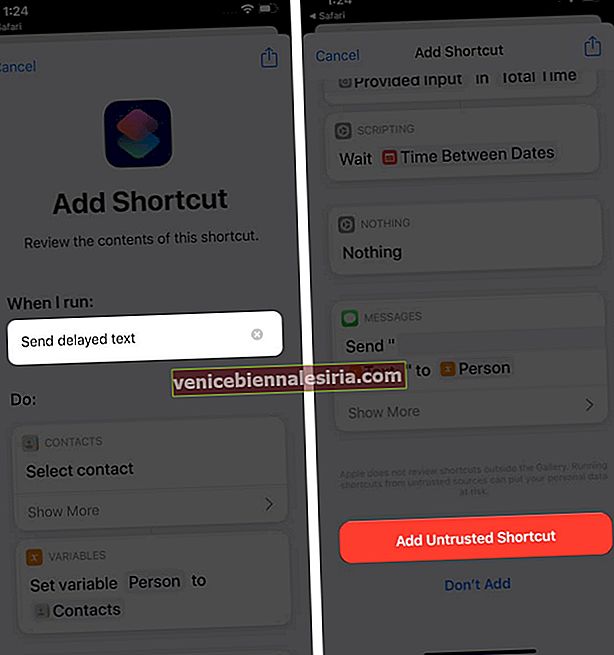
- В приложението Shortcuts натиснете My Shortcuts и намерете този пряк път. Докоснете още.
- Превъртете до дъното и под СЪОБЩЕНИЯ натиснете Разрешаване на достъп → OK . Докоснете Готово .
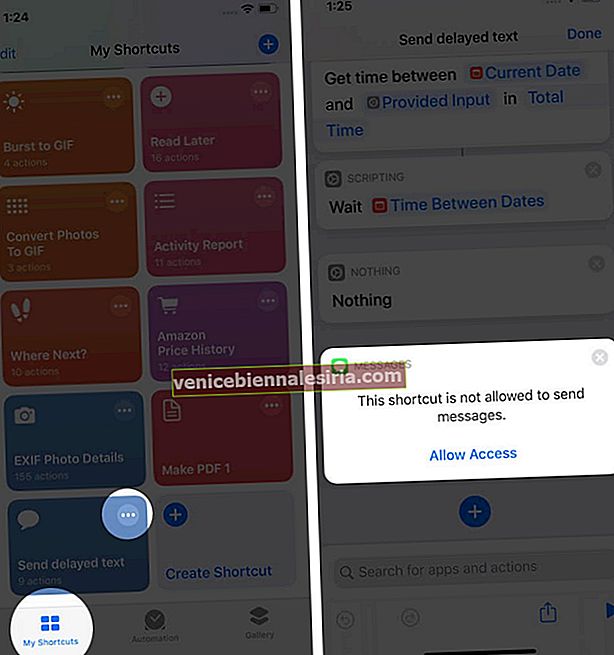
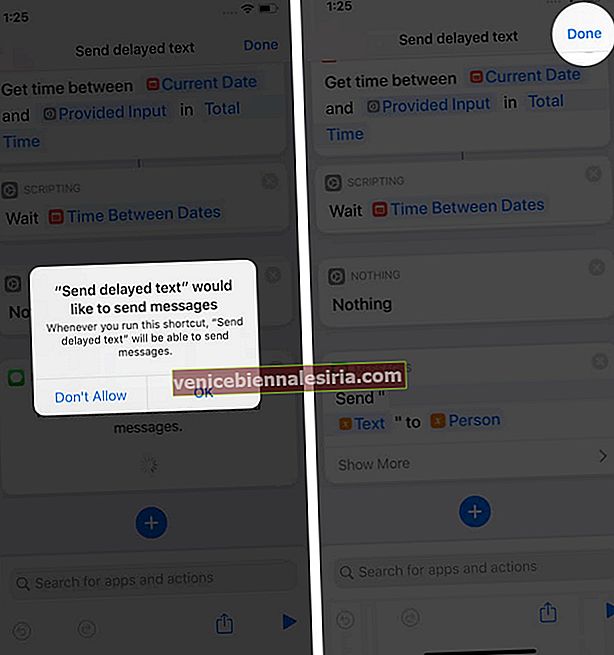
- Сега докоснете пряк път. Докоснете желания контакт.
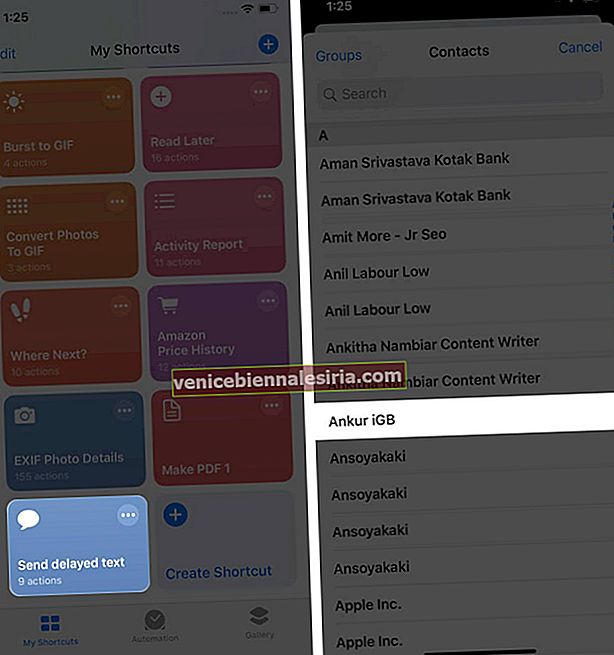
- Въведете желаното текстово съобщение и докоснете OK .
- Задайте предпочитаното време и докоснете OK .
- Оставете приложението Shortcuts отворено и екрана отключен. Текстовото съобщение е насрочено. Той ще бъде изпратен автоматично в зададения час.
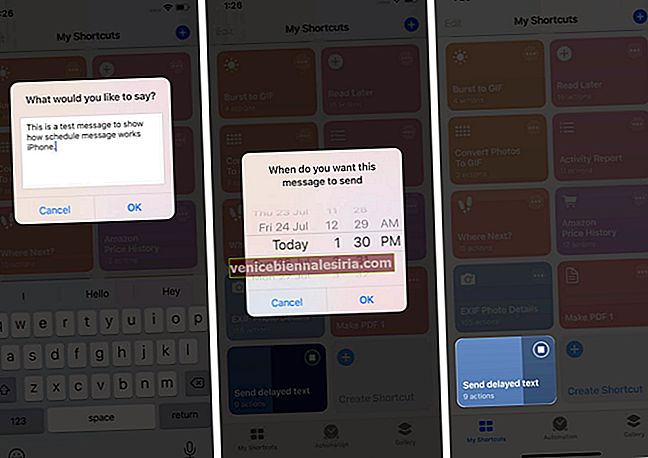
В кои ситуации горният метод е полезен?
Поради ограничението за поддържане на екрана отключен и в приложението Shortcuts, това възпрепятства използването на iPhone. Но да предположим, че трябва да спите по-рано и не искате да пропуснете изпращането на текста за новата година, рождения ден или годишнината.
В такива случаи отворете приложението Настройки → Дисплей и яркост → Автоматично заключване → Никога . Сега следвайте горните стъпки, за да планирате текстовото съобщение. И накрая, поставете телефона си в режим на зареждане.
Друг подобен пряк път, който можете да използвате, е iMessage с забавено време.
В случай, че не искате да използвате това приложение, можете да използвате приложението Напомняния на вашия iPhone. Можете също така да попитате Siri нещо като „Напомни ми да изпратя съобщение на Доналд днес в 21:30“.
Отписване….
Ето как можете да планирате текстови съобщения на iPhone. Ако току-що сте преминали от Android, може да ви се стори неудобно, тъй като зеленият екип вече има отлично вградено планиране на съобщения.
ПРОЧЕТЕТЕ СЛЕДВАЩО:
- Мога ли да използвам iMessage на Windows и Android телефон?
- iMessage изчаква активиране на iPhone? Ето поправката!
- Как да използвам приложението New Messages на iPhone
- Как да настроите автоматичен отговор на текстови съобщения на iPhone